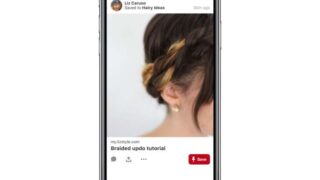Cómo borrar un disco duro sin dejar rastro – Tips

Si estás pensando en deshacerte de tu ordenador, ya sea porque vas a venderlo o porque los vas a desechar, es importante que elimines toda la información que se encuentra registrada en el disco duro. Al contrario de lo que suelen pensar muchos usuarios, el formateo o la reinstalación del sistema operativo no elimina por completo la información almacenada en el almacenamiento interno. La realidad es que tus datos siguen estando disponibles, aunque no sean visibles desde el explorador de archivos.
En esta guía encontrarás los pasos necesarios para borrar por completo un disco duro sin dejar rastro. También aclaramos algunas dudas que pueden surgir con relación a este tema.
En el caso de que vayas a conservar tu equipo, basta con eliminar los datos formateando o reinstalando el sistema operativo. En tuexperto también te hemos explicado cómo restablecer un PC y dejarlo en su estado de fábrica.
¿Por qué no basta con restablecer un PC?
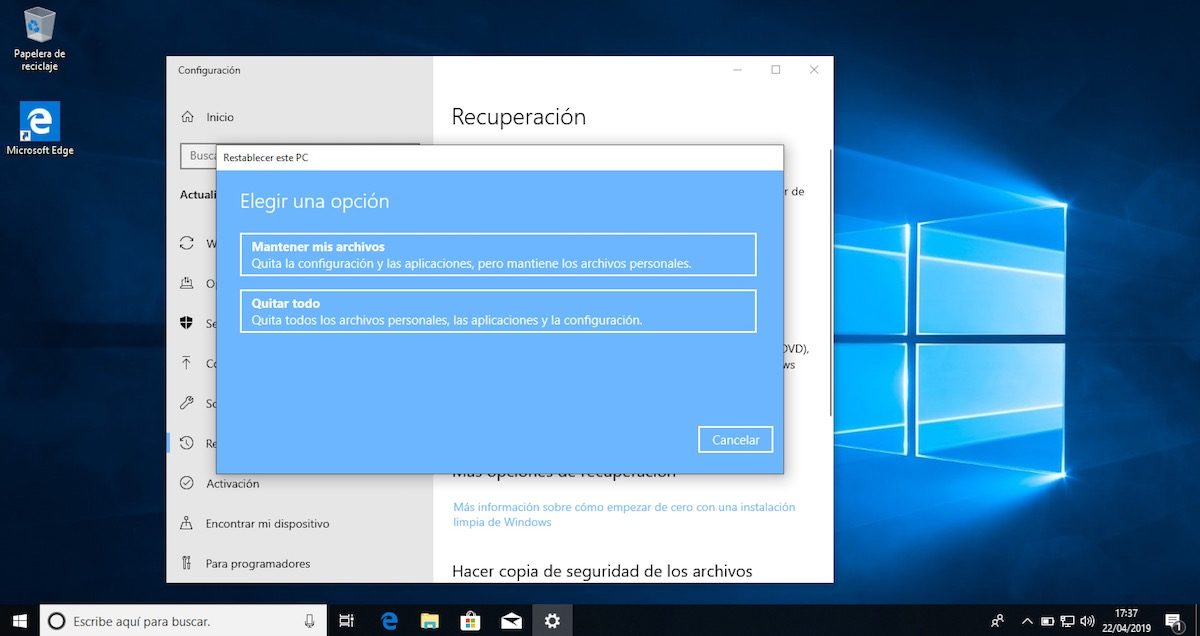
Por lo general, cuando se vende un equipo, ya sea de escritorio o portátil, se opta por restablecer el sistema operativo. Sin embargo, este proceso no elimina todos los datos del disco duro y un usuario con conocimientos avanzados podría recuperarlos con mucha facilidad. ¿Por qué no es suficiente con restablecer el equipo?
Cuando formateamos un disco duro o recuperamos el equipo, en realidad estamos indicándole al sistema operativo que el espacio que anteriormente estaba ocupado se puede utilizar de nuevo para escribir archivos. Por lo tanto, los archivos anteriores al formateo siguen estando ahí a la espera de que se escriban nuevos datos sobre ellos. Solo cuando esto sucede, es decir, cuando se almacena el archivo nuevo encima del antiguo, se produce un borrado definitivo de la información.
Esto puede suponer un verdadero quebradero de cabeza en algunas situaciones. Por ejemplo, supongamos que una empresa decide renovar su flota de ordenadores y se deshace de los antiguos. Para evitar el acceso a los datos sensibles de la compañía, aplica un formateo en la unidad. Si nadie vuelve a añadir archivos en el equipo, toda la información de la empresa seguirá disponible para su posterior recuperación. Afortunadamente, hay algunas soluciones que pueden ayudarte a borrar un disco duro por completo. Es lo que se conoce como formateo de bajo nivel.
¿Qué es el formateo de bajo nivel?
Un formateo de bajo nivel es un proceso mucho más complejo que el llevado a cabo con un formateo tradicional. Aunque en esencia se realiza de la misma manera, este se encarga de eliminar por completo todos los datos. Se le conoce también como formateo físico y es el que aplican los fabricantes antes de distribuir sus ordenadores. Además de preservar la privacidad, el formateo de bajo nivel tiene otras ventajas:
- Devuelve el disco a su estado de fábrica.
- Organiza el disco duro y lo optimiza.
- Resuelve problemas de magnetización.
Eliminando todos los datos de tu disco duro
Seguidamente te contamos los métodos más adecuados si deseas eliminar por completo la información de un disco duro o de una memoria flash.
Método 1: usa una herramienta desde Windows
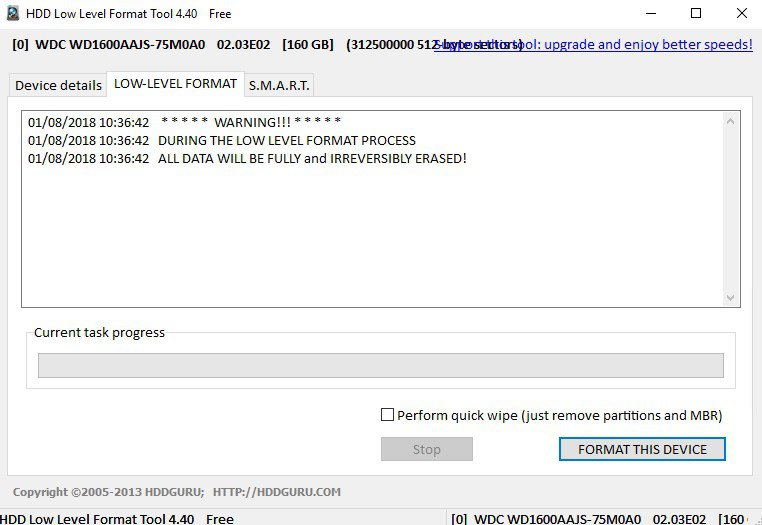
Si se trata de eliminar la información de un disco duro, es posible utilizar una herramienta llamada HDD Low Level Format Tool. Es una aplicación muy sencilla que no precisa ni tan siquiera instalación. Con todo, se ejecuta sobre Windows. Por eso, deberás usarla solo si vas a borrar un disco secundario o un lápiz de memoria extraíble. Después de descargar su ejecutable desde su página oficial, haz lo siguiente:
- Abre la aplicación y selecciona Continue for free. Es su versión gratuita, aunque aplica algunas limitaciones.
- Selecciona la unidad que deseas formatear y de la cual quieres hacer desaparecer toda la información.
- Haz clic en Continue.
- Abre la pestaña Low-Level Format y selecciona la opción Format This Device.
Cuando el proceso termine, la información de tu disco duro o tu memoria externa habrá desaparecido para siempre.
Método 2: Usa una herramienta fuera de Windows
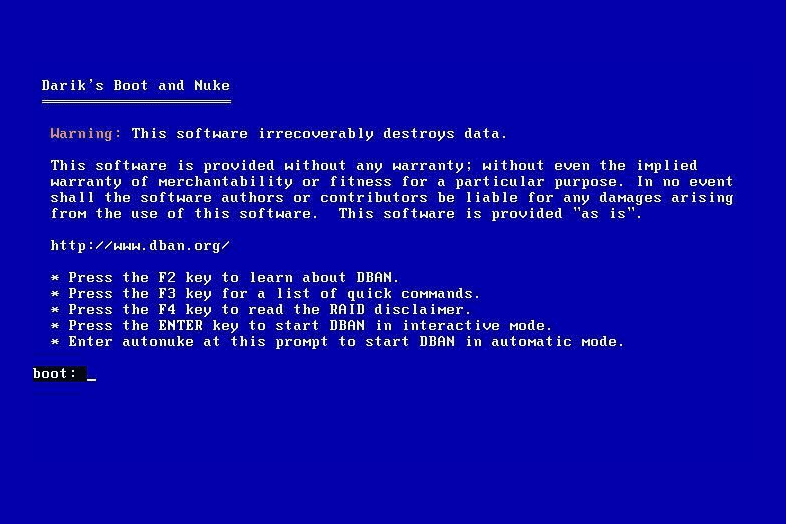
El método anterior es ideal para formatear rápidamente una unidad a bajo nivel desde el propio sistema operativo. Pero, ¿qué pasa si deseas eliminar toda la información de la unidad principal? En ese caso, debes usar una herramienta que se ejecute fuera del sistema operativo. Una muy recomendable es DBAN. Para usarla, necesitarás:
- Una memoria USB.
- La aplicación Rufus.
- La ISO de DBAN.
Una vez dispongas de estos tres recursos, da estos pasos:
- Conecta la unidad USB a tu ordenador.
- Abre Rufus.
- Selecciona la unidad USB en Rufus y elige la ISO de DBAN que descargaste desde su página web.
- Crea una unidad de arranque con DBAN.
- Reinicia tu equipo y arranca desde la unidad USB.
- Cuando DBAN cargue, activa el modo manual con la tecla Intro.
- Selecciona la unidad que deseas borrar por completo.
- Pulsa la tecla F10 para eliminar toda la información del disco.
Antes de proceder debes tener en cuenta que tu equipo dejará de tener un sistema operativo. Por lo tanto, te recomendamos que crees otra unidad de arranque para instalar Windows o Linux. Evidentemente, esto será necesario solo en el caso de que vayas a vender el ordenador o que quieras conservarlo. Si vas a deshacerte de él, no será necesario que le instales un SO.
Método 3: destruye físicamente el disco duro

Ambos métodos implican una inversión de tiempo. En el caso de método 2, es necesario contar con algunos conocimientos avanzados. Si tu intención es desechar tu ordenador, una buena opción pasa por la destrucción física del disco duro. Esto implica dañar la unidad de tal manera que sea irrecuperable. Para asegurarte de que esto sea así, es recomendable golpearlo hasta que los platos queden hechos añicos. Otra opción es el uso de lijas o taladros para perforarlos. Ten presente que si lo que se busca es hacer completamente inaccesible la información, no bastará con rallar un poco los discos.
Si se trata de un disco SSD o de una memoria USB, la destrucción física es mucho más sencillo. En la mayoría de los casos, será suficiente con golpear la unidad de forma repetida para que las celdas de memoria se rompan.
Publicado en TuExperto el 2021-05-13 10:15:00
Autor: Edgar Otero
Visite el articulo en origen aqui